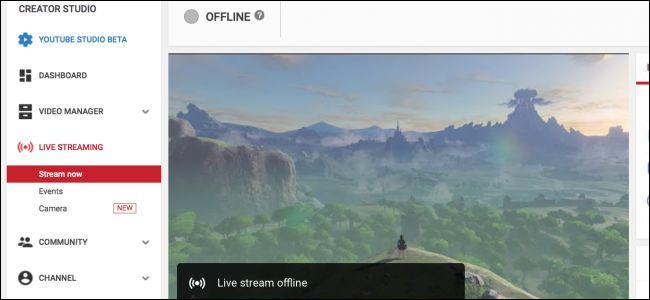Oculus Quest er et helt frittstående hodesett. Den er fri for ledningene til bare PC-hodetelefoner. Men hvis du vil bruke den på en PC for å spille Steam VR-spill, trenger du spesiell programvare for å gjøre det trådløst.
En trådløs erstatning for Oculus Link
Oculus Link er den offisielle måten å bruke Quest som Steam VR-hodesett på, og det krever en USB-kabel. Det er flott, selv om det er litt laggier enn en dedikert enhet, som en Rift S eller Valve Index. Det er likevel bra nok til at Quest føles som et PC-hodesett når det er koblet til. Du trenger imidlertid fortsatt en ledning med Link, så hvis du vil være helt trådløs, trenger du spesiell programvare.
ALVR er en gratis app som kan koble din Quest og PC. Du kjører appen på PC-en din, som installerer en tilpasset driver for Steam VR og kjører en server som Quest kobles til. Du starter appen på Quest, som kobles til serveren og streamer videoen. Kontrollerinngang og bevegelser sendes tilbake til serveren, som dukker opp som et vanlig hodesett i Steam VR. Resultatet er en helt trådløs opplevelse - PCen din kan være på soverommet ditt mens du spiller i den mer romslige stuen.
Selve opplevelsen er absolutt en blandet pose. Å spille fulle PC-spill via Steam VR uten ledning er en fantastisk opplevelse i motsetning til å være bundet. Når det fungerer, fungerer det bra, og det er absolutt verdt å prøve det, selv om det bare er for nyheten. Imidlertid er det ganske buggy noen ganger.
Når det ikke fungerer, sitter du fast med frysing og kompresjonsgjenstander i VR, som ikke er behagelig for øyet. Forsinkelsen er ikke et stort problem for uformelle spill. Hvis du vil spille noe fartsfylt, som Slå Saber men du vil kanskje holde fast i kablet eller bare kjøre spillet på Quest.
Det fungerer egentlig ikke i det hele tatt på 2,4 GHz Wi-Fi. Du må bruke raskere 5 GHz og en kablet tilkobling fra PC-en til ruteren. Hvis du kan spille nærmere ruteren din, hjelper det også.
ALVR er det mest populære gratisalternativet der ute. Men hvis du vil prøve noe annet, Virtuelt skrivebord er en offisiell app på $ 20 som gjør det samme og streamer fra det faktiske skrivebordet. Du må fortsatt installere den sidelastede versjonen for å bruke SteamVR, og opplevelsen vil stort sett være den samme.
Sette opp ALVR
For å komme i gang må du laste ned ALVR. Gå over til sitt GitHub-siden og last ned den siste utgivelsen . Last ned ALVR.zip-filen, som er serveren som skal kjøres på din PC. Du må også laste ned ALVRClient, som er appen du trenger for å laste sidelengs på Quest.

Slå på utviklermodus på Quest. Fra Oculus-appen på iPhone eller Android, finn din Quest under innstillingsmenyen, og velg deretter Flere innstillinger> Utviklermodus, og slå den på.

Dette vil føre deg til Oculus nettsted, der du må registrere deg som utvikler og opprette en "organisasjon". Dette er helt gratis, men litt irritert.
Når den er slått på, starter du Quest-en på nytt, kobler den til med en kabel, og du ser skjermen nedenfor og ber deg stole på denne datamaskinen. Velg "Alltid tillat", og klikk deretter "OK".

For sideloading er den enkleste metoden å bruke SideQuest , en tredjepartsbutikk for sideloaded apps . Du er ikke begrenset til apper på SideQuest - du kan installere alle apper du har en APK-fil for.
Åpne det, og du bør se headsettet ditt koblet til øverst til venstre.

Dra ALVRClient.apk-filen til SideQuest, som installerer den med en gang. Du finner imidlertid ikke ALVR på startskjermen - den er gjemt i "Biblioteket" under "Ukjente kilder."

Koble headsettet fra PC-en, og last opp ALVR-appen på Quest. Du vil bli møtt med en ganske ubehagelig og skurrende alias startskjerm, som forteller deg å koble til enheten fra serveren.

Pakk ut ALVR.zip-filen, og flytt deretter mappen til et sted der du ikke ved et uhell vil slette den. Kjør ALVR.exe for å starte serveren.

Når den er lastet inn, kan du tilpasse noen av innstillingene, men standardinnstillingene skal fungere bra. Klikk på "Koble til" på PC-en. Når du er koblet til, klikker du på “Automatisk tilkobling neste gang” for å gjøre det mulig for headsettet ditt å koble til igjen automatisk hvis forbindelsen går ut av det.

Herfra kan du laste opp et Steam VR-spill. ALVR vil presentere enheten som et vanlig hodesett, og hvis forbindelsen er solid, bør den fungere som en.
Å fikse noen vanlige feil
Hvis bildet ditt fryser eller du ser visuelle gjenstander, må du sørge for at headsettet er koblet til X klar og lojal . Hvis du kan, kan du også stille inn kanalbredden til 40 MHz.
Noen rutere bruker samme SSID (navnet på nettverket) for 2,4 og 5 GHz-båndene, noe som kan være et problem. Vår søken var standard på 2,4 GHz Wi-Fi, og den eneste måten å fikse det på var å dele opp nettverksnavnene.
Imidlertid tillot ikke Fios-ruteren dette som standard. Vi måtte slå av den svært begravde innstillingen for “Selvorganiserende nettverk aktivert” under Trådløse innstillinger> Avanserte sikkerhetsinnstillinger> Andre avanserte trådløse alternativer. Da klarte vi å dele opp nettverket.
Etter å ha koblet Quest til 5 GHz Wi-Fi og glemt det andre nettverket, hadde vi en mye jevnere opplevelse.

Hvis det ikke løser det, må du kanskje starte ALVR på nytt eller skru ned bithastigheten eller oppløsningen i videoinnstillingene. Omvendt, hvis du har en jevn opplevelse med litt uskarpere video, kan du skru opp bithastigheten.

Det andre problemet vi hadde var med stasjonær lyd. Vi brukte VB Cable and Voicemeeter for avansert lydrute og hadde et problem med at lyden ikke fungerte først. Vi måtte bytte utgangsenheten manuelt til den riktige. Vi startet deretter om alt: ALVR, Steam VR og spillet.
Når du har løst disse problemene, er det ikke mulig å unngå sporadisk stikk, stamming eller generell forsinkelse uten dedikert utstyr, som Vive trådløs adapter . Det er absolutt kompromisser å gjøre med dette oppsettet.